EasyPDFCombine은 언뜻 보기에 완벽하지 않습니다. 그러나 여전히 합법적인 소프트웨어입니다. 개인 정보를 침해하고 브라우저 설정을 변경하는 데 신경 쓰지 않는 사람들에게 매우 유용할 수 있습니다. 원치 않는 소프트웨어일 가능성이 있음에도 불구하고 문제의 프로그램은 근본적으로 악성이 아닙니다. 컴퓨터에 심각한 위협이 되어서는 안 됩니다. EasyPDFCombin Mac 제거.
마지막으로, 문제의 프로그램에서 제공하는 것으로 추정되는 몇 가지 가치 있는 기능에 대한 대가로 가상 개인 공간을 침해하는 것이 허용되는지 여부를 결정하는 것은 개별 사용자의 몫입니다. 컴퓨터에 PUP(사용자 동의 없이 설치된 프로그램)가 이미 있고 이를 삭제하려는 경우 이 문서의 마지막 부분에서 제거 지침을 확인하십시오. Mac에서 원치 않는 프로그램 제거 빠르고 성공적으로.
기사 가이드1부. EasyPDFCombin이란 무엇입니까?2 부분. Mac에서 EasyPDFCombine을 수동으로 제거하는 방법3 부분. PowerMyMac을 통해 Mac에서 EasyPDFCombine을 제거하는 방법4 부. 결론
1부. EasyPDFCombin이란 무엇입니까?
EasyPDFCombine은 사용자가 여러 PDF 파일을 단일 문서로 결합하고, 파일 형식을 변환하고, 텍스트를 번역하고, 사전을 활용하고, 쉬운 PDF 사용 및 공유를 위해 다양한 유틸리티에 액세스할 수 있는 프로그램으로 설명됩니다. 에서 만든 무료 확장 프로그램입니다. Mindspark Interactive 공식 웹사이트 easypdfcombine.com에서 다운로드할 수 있습니다.
그러나 EasyPDFCombine New Tab을 사용하여 기본 홈페이지와 검색 엔진을 변경하는 브라우저 하이재커 역할을 합니다. Mac에서 EasyPDFCombine을 제거하려는 이유 중 하나일 수 있습니다. EasyPDFCombine과 같은 앱은 Internet Explorer, Google Chrome 및 Mozilla Firefox와 같은 브라우저를 가로채는 것으로 알려져 있습니다.
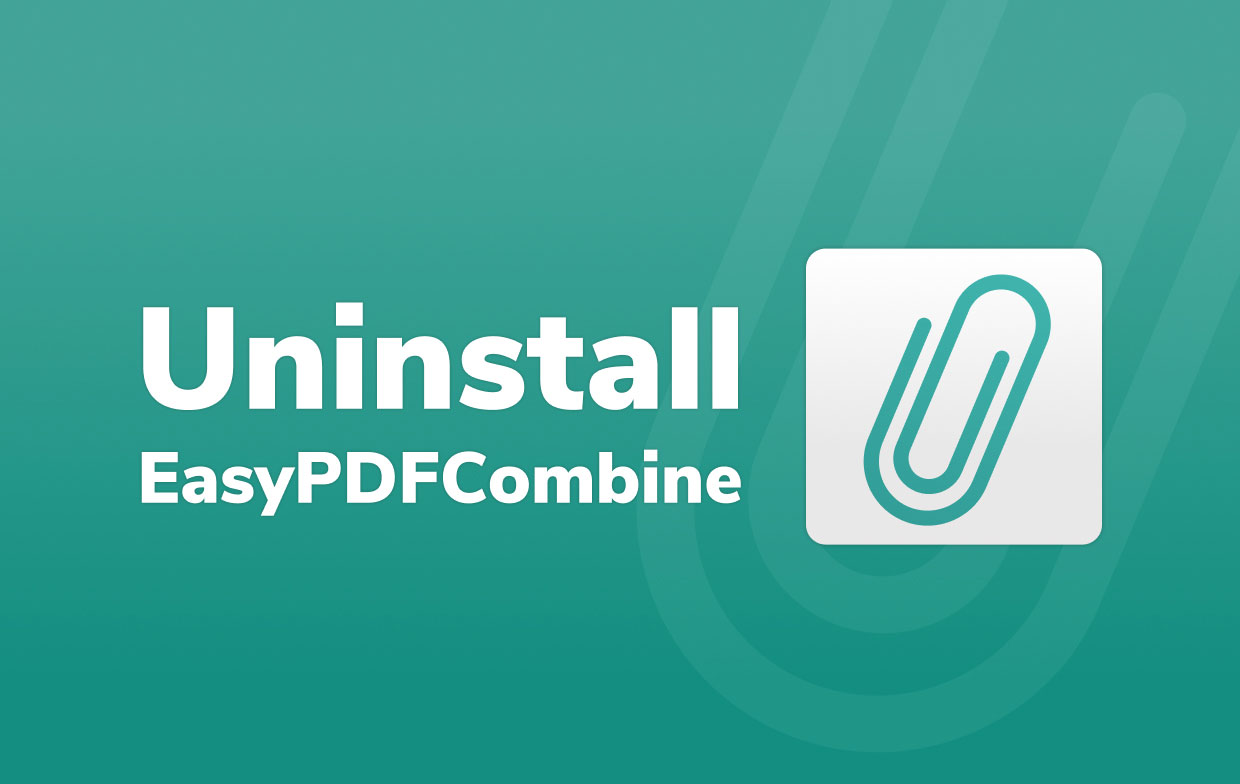
그들은 브라우저에서 사용자 데이터를 수집한 다음 자신이 만드는 광고의 호감도와 매력을 개선하는 데 사용합니다. 반면에 사용자는 정보가 브라우저에서 제거된 후 정보가 어떻게 되는지에 영향을 미치지 않습니다. 귀하는 귀하가 알지 못하는 사이에 귀하의 개인 데이터가 반복적으로 제XNUMX자에게 판매될 수 있으며 이를 중지할 수 없음을 인지할 수 있습니다.
이 프로그램은 자신을 가치 있는 제품으로 위장하면서 숨기는 기만적인 배포 전략과 유해한 행동으로 인해 EasyPDFCombine Toolbar 바이러스라는 별명을 얻었습니다. 이 프로그램의 EULA 및 개인 정보 보호 정책을 설치하기 전에 사용하는 것이 잠재적으로 위험할 수 있음을 알 수 있습니다. 더 이상 필요하지 않은 경우 이 확장을 제거할 수 있습니다.
2 부분. Mac에서 EasyPDFCombine을 수동으로 제거하는 방법
Mac에서 EasyPDFCombine을 제거하기로 결정한 경우 이 방법을 사용하여 Mac에서 앱을 제거한 다음 Chrome 브라우저 또는 사용 중인 브라우저에서 앱을 삭제할 수 있습니다. 아래 단계에 따라 완전히 제거하십시오.
1단계: Mac OS X에서 EasyPDFCombine 제거
- 클라임웍스와 함께 하늘과 닿는 여정을 시작하세요 어플리케이션 화면 왼쪽 상단의 이동 메뉴에서 프로그램 폴더에서 EasyPDFCombine 또는 기타 의심스러운 소프트웨어를 찾으십시오.
- 각 항목을 마우스 오른쪽 버튼으로 클릭하고 휴지통으로 이동.
- 그런 다음 휴지통 아이콘을 마우스 오른쪽 버튼으로 클릭하고 휴지통 비우기를 선택합니다.
2단계: Chrome 브라우저에서 EasyPDFCombine 제거
- Chrome을 엽니 다.
- Chrome 메뉴의 오른쪽에서 점 XNUMX개 기호를 클릭합니다. 선택하다 추가 도구다음, 확장 드롭 다운 메뉴에서
- EasyPDFCombine을 찾아 클릭하십시오. 제거 그런 다음 제거를 클릭하여 삭제를 확인합니다.
- Chrome 메뉴에서 EasyPDFCombine 아이콘을 선택하고 마우스 오른쪽 버튼으로 클릭하고 Chrome에서 제거를 선택할 수도 있습니다.
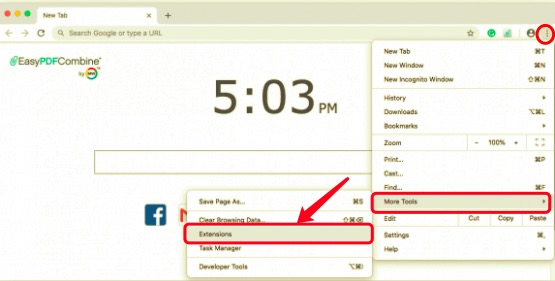
3 부분. PowerMyMac을 통해 Mac에서 EasyPDFCombine을 제거하는 방법
PowerMyMac Mac 시스템을 최적화하고 정기적으로 청소하는 데 도움이 되도록 다운로드할 수 있는 전문 도구입니다. 앱을 완전히 제거하고 시스템을 정리하는 작업을 앱이 수행하도록 하려는 경우 PowerMyMac이 이에 대한 솔루션입니다. 이 과정은 너무 오래 걸리지 않습니다. 단계는 쉽고 Mac에서 EasyPDFCombine을 완전히 제거하기 위해 몇 번의 클릭만으로 완료됩니다.
'확장 프로그램'은 거의 사용하지 않는 설정을 최적화하여 Mac의 속도를 높이고 성능을 향상시키는 데 도움이 되는 기능입니다. 여기에서 내장 플러그인, 프록시, 서비스 및 시작 항목을 쉽게 처리하고 제거하는 방법을 확인하십시오.
- 먼저 앱을 다운로드하여 설치한 다음 PowerMyMac을 실행합니다.
- 툴킷 모듈에서 다음을 선택합니다. 확장.
- Mac에서 모든 확장을 찾고 미리보기를 보려면 주사 단추. 모든 확장은 로그인, 프록시, QuickLook, 서비스 및 스포트라이트 범주로 구성됩니다.
- 간단히 확장 기능의 켜기/끄기 버튼을 뒤집습니다. 확장을 활성화하거나 비활성화하려면 켜기에서 끄기로 전환합니다.

4 부. 결론
EasyPDFCombine은 파일을 결합, 변환 및 교환하고 언어 도구에 액세스할 수 있는 도구 모음으로 판매됩니다. 중요한 웹 사이트에 대한 액세스를 제공하지만 마음에 들지 않을 수 있는 여러 변경 사항도 있습니다. 그러나 이미 앱을 설치했고 이 소프트웨어를 제거하려는 경우 제거해야 합니다.
이 문서에서는 응용 프로그램을 제거하는 두 가지 방법, 즉 브라우저에서 하나와 사용하여 다른 하나를 설명했습니다. 전문 Mac 제거 도구. 초보자도 쉽게 할 수 있을 뿐만 아니라 시간을 절약하고 하나씩 하는 데 스트레스를 받지 않습니다. 소프트웨어의 예는 다음과 같습니다. PowerMyMac, 앱, 확장 프로그램을 제거하거나 특히 Mac에서 EasyPDFCombine을 제거하려는 경우 도움이 될 수 있습니다.



